Съдържание
Ако в системния ви диск няма място, лесно решение за освобождаване на свободно място е да изчистите (изтриете) временните файлове, създадени от услугите на Windows или програмите, инсталирани на компютъра ви. Процедурата за почистване на тези файлове е безопасна и не губите критични файлове, които са необходими на системата за нормална работа.
Windows използва (минимум) две временни папки за съхраняване на всички временни файлове, създадени при използването на компютъра: Временната системна папка: " C:\Windows\Temp " (в която се съхраняват всички временни файлове на системата) и временната папка на потребителя, в която се съхраняват временните файлове на всеки потребител. Временната папка на потребителя се създава в профила на всеки потребител, а пълният път зависи от операционната система, инсталирана на компютъра:
За Windows 8,7, VIsta OS пътят до временната папка на потребителя е: %USERPROFILE%\AppData\Local\Temp
&
За Windows XP пътят до временната папка на потребителя е: %USERPROFILE%\Local Settings\Temp
Преместването на папката Temporary (Временни) на друго място ви помага лесно да намерите и изтриете всички временни файлове (от вътрешността на папката Temporary) и да увеличите максимално свободното пространство на системния диск. Тази процедура работи по-добре в случай на наличие на втори твърд диск в системата.
В тази статия ще ви покажа как да преместите папките на временния магазин на друго място на диска.
Стъпка 1: Създайте нова папка за Temp файлове:
1. Отворете Проучвателя на Windows и създайте нова папка на мястото, където предпочитате да се съхраняват временните файлове.
(напр. "C:\TEMP" или "D:\TEMP", ако имате вторичен твърд диск).

Стъпка 2: Отворете Настройки на променливите на средата.
За целта:
1. Кликнете с десния бутон на мишката на Компютър и изберете Имоти .
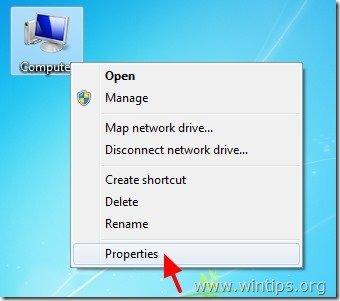
2. Кликнете върху Разширени системни настройки в левия прозорец.
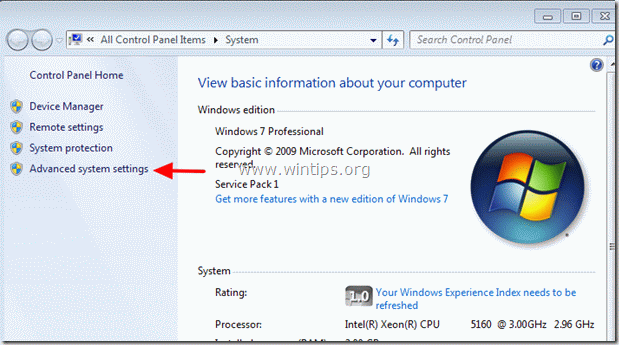
3. Попитайте " Да " на " Предупреждение за UAC " съобщение.
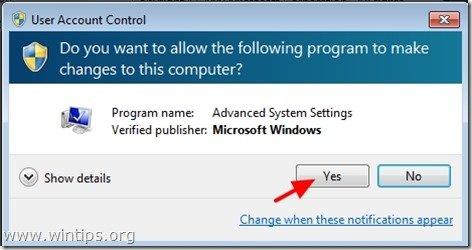
4. отвътре Разширен настройки кликнете върху " Променливи на средата ”
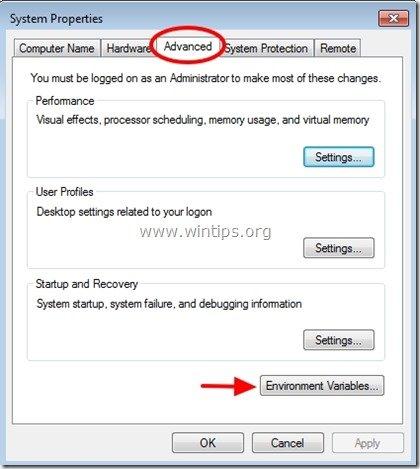
5. Отвътре Променливи на средата ще видите два раздела:
a. Потребителски променливи за текущия потребител (напр. Admin)
б. Системни променливи
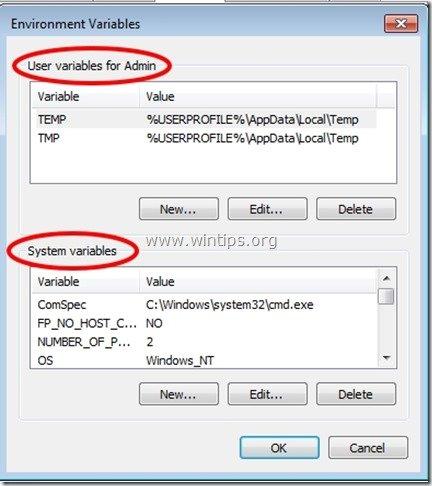
Оттук ще можете да промените местоположението по подразбиране за временните файлове.
Стъпка 3. Променете стойностите на променливите на средата.
A. За да промените местоположението на хранилището за временни файлове на текущия потребител:
1. Влезте вътре " Променливи на потребителя " изберете раздела " TEMP " променлива и натиснете " Редактиране на ”.

2. В " Стойност на променливата " кутия изтриване на на местоположение по подразбиране на TEMP (%USERPROFILE%\AppData\Local\Temp) и след това въведете новото местоположение на папката TEMP (напр. C:\TEMP ). Натиснете " OK ", когато приключите.
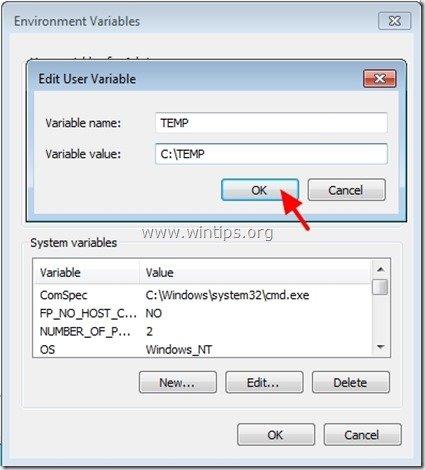
3. Повторете същата процедура за " TMP " променлива.
След като приключите, " Променливи на потребителя" разделът трябва да е следният:
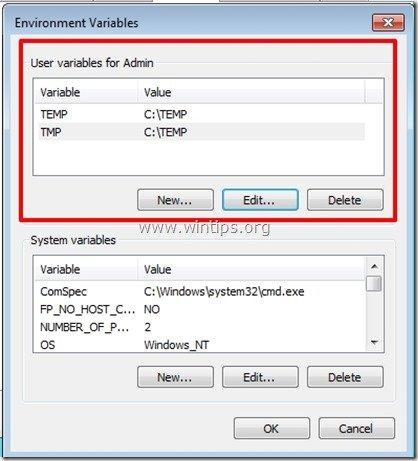
5. Натиснете "OK". два пъти и рестартирайте компютъра си, за да влязат в сила промените, ако не искате да променяте местоположението на хранилището Temp на системата.
B. Промяна на местоположението на хранилището за временни файлове на системата:
1. Влезте вътре " Системни променливи " и превъртете надолу, докато намерите " TEMP " & " TMP " променливи.
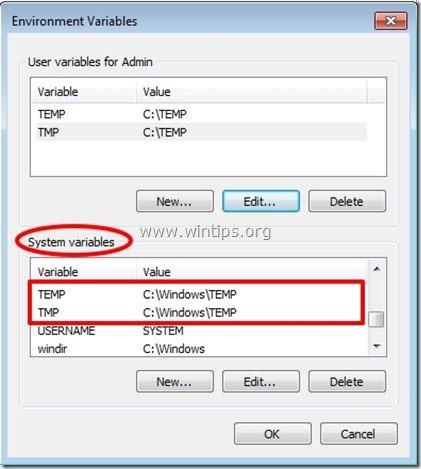
2. Изберете " TEMP " променлива и натиснете " Редактиране на ”.
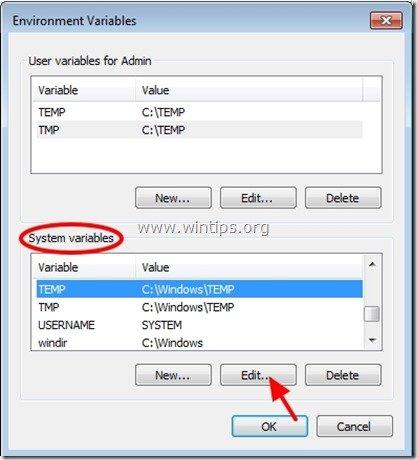
3. В " Стойност на променливата " кутия изтриване на на местоположение по подразбиране на TEMP (%SystemRoot%\TEMP) и след това въведете новата СИСТЕМНА ТЕМП местоположение на папката (например C:\TEMP). Натиснете " OK ", когато приключите.
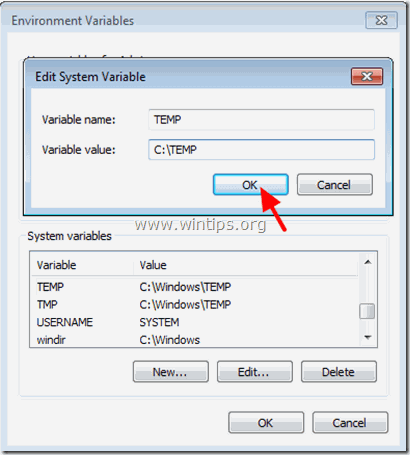
4. Повторете същата процедура за " TMP " променлива.
След като приключите, " Променливи на потребителя" разделът трябва да е следният:
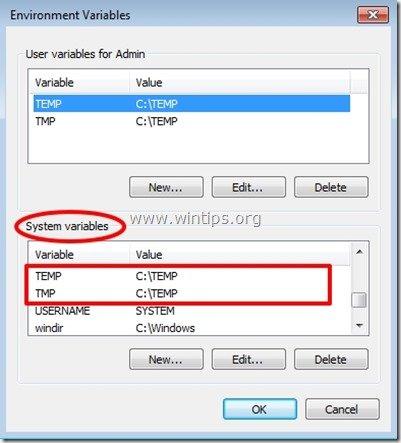
5. Натиснете "OK". два пъти и рестартирайте компютъра, за да влязат в сила промените.
Отсега нататък можете лесно да намерите и безопасно да изтриете цялото съдържание в новата папка TEMP и да разпределите дисковото пространство.

Анди Дейвис
Блог на системен администратор за Windows





